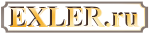ADSL: настройка роутера ZyXEL OMNI ADSL LAN EE
ADSL: настройка роутера ZyXEL OMNI ADSL LAN EE
 В
предыдущей статье мы говорили о
том, каким образом можно сэкономить при
подключении к "Стриму",
и подробно рассматривали механизм
настройки роутера D-Link DSL-504G, который
позволяет подключать к ADSL несколько
компьютеров совершенно независимо друг
от друга. Однако я вынужден продолжить
этот разговор - просто чтобы у вас
сложилась объективная картина. Роутер
D-Link 504G действительно дешевле по сравнению
с аналогами - он стоит примерно $75, причем
включает в себя еще и четырехпортовый
хаб. Но на этом все его достоинства и
исчерпываются. Потому что далее
начинаются одни недостатки...
В
предыдущей статье мы говорили о
том, каким образом можно сэкономить при
подключении к "Стриму",
и подробно рассматривали механизм
настройки роутера D-Link DSL-504G, который
позволяет подключать к ADSL несколько
компьютеров совершенно независимо друг
от друга. Однако я вынужден продолжить
этот разговор - просто чтобы у вас
сложилась объективная картина. Роутер
D-Link 504G действительно дешевле по сравнению
с аналогами - он стоит примерно $75, причем
включает в себя еще и четырехпортовый
хаб. Но на этом все его достоинства и
исчерпываются. Потому что далее
начинаются одни недостатки...
В предыдущей статье я писал о том, что настройка этого устройства - штука сложная и требует не только довольно серьезных знаний в соответствующих областях, но и умения плясать вокруг устройства с бубном, колотя в бубен заячьей лапкой, потому что заставить хоть как-то работать D-Link 504G можно только таким образом, по-другому данный процесс и не назовешь. И это далеко не только мое мнение, но и мнение большинства счастливых (точнее, несчастных) владельцев подобных устройств: достаточно почитать форум D-Link'а, чтобы в этом убедиться.
Я потратил кучу времени, станцевал соответствующие танцы - и таки заставил этот роутер работать, питая два компьютера Интернетом. Но через некоторое время выяснилось, что у 504G есть довольно мерзкая особенность: в какой-то момент он зависает, в результате чего доступ к Интернету прекращается. Также прекращается доступ к админской части модема (он настраивается через веб-интерфейс). Лечится это включением и выключением модема, после чего связь восстанавливается, но, как вы понимаете, раз в час включать и выключать устройство - задолбает кого угодно. А вис он с разной периодичностью, но не реже, чем раз в час (при интенсивной работе с Интернетом).
На сайте поддержки объяснили, что такие вещи бывают из-за хакерских атак. Мол, нужно включить блокировку по IP (в FAQ'е это, дескать, описано), и тогда зависы прекратятся. Настроить блокировку так, как написано в FAQ'е, не получилось по определению (тогда роутер вообще перекрывал доступ в Интернет). Выяснил, почему перекрывает, настроил по-другому. Зависы не прекратились. Порылся на форуме, нашел другие рекомендации по настройке блокиратора - мол, дело все-таки в нем. Настроил, как рекомендовали. Зависы не прекратились.
 Отвез
модем в сервисный центр. Через пару дней
устройство просто поменяли. (При этом
должен отметить, что техподдержка у D-Link'a
работает вполне грамотно и качественно
что на форуме, что в сервис-центре.)
Привез домой, включил. И тут понял,
почему у народа такие проблемы с
настройками этих роутеров: вроде, можно
же изложить один раз этот процесс для
остальных так, как я сделал в своей статье, после
чего новым пользователям остается
только все сделать по написанному. Тем
не менее оказалось, что в каждой прошивке (в
выданном мне устройстве была
другая прошивка) есть серьезные отличия
в админской части и соответственно - в
настройке роутера. То есть точно такой
же роутер, выданный мне в сервис-центре,
я не мог настроить по своей же статье.
Кроме того, там были принципиально
другие установки по умолчанию. Но я не
зря столько времени потратил на
настройку первого модема, в результате
чего второй сдался
через каких-то полчаса, и с бубном мне
пришлось сделать не больше двух кругов.
Отвез
модем в сервисный центр. Через пару дней
устройство просто поменяли. (При этом
должен отметить, что техподдержка у D-Link'a
работает вполне грамотно и качественно
что на форуме, что в сервис-центре.)
Привез домой, включил. И тут понял,
почему у народа такие проблемы с
настройками этих роутеров: вроде, можно
же изложить один раз этот процесс для
остальных так, как я сделал в своей статье, после
чего новым пользователям остается
только все сделать по написанному. Тем
не менее оказалось, что в каждой прошивке (в
выданном мне устройстве была
другая прошивка) есть серьезные отличия
в админской части и соответственно - в
настройке роутера. То есть точно такой
же роутер, выданный мне в сервис-центре,
я не мог настроить по своей же статье.
Кроме того, там были принципиально
другие установки по умолчанию. Но я не
зря столько времени потратил на
настройку первого модема, в результате
чего второй сдался
через каких-то полчаса, и с бубном мне
пришлось сделать не больше двух кругов.
Запустил. Виснуть роутер не перестал, но стал это делать гораздо реже - примерно пару-тройку раз за день. Но зато при включенном роутере в телефонной линии появился весьма заметный фоновой шум, который серьезно мешал разговорам. Порылся на форуме, выяснилось, что это - укатайка! - особенность данной прошивки. Все владельцы роутеров с данной прошивкой жаловались на подобный шум.
После этого я с чистой душой выкинул роутер D-Link DSL-504G в окно и стал от руки на бумаге двадцать раз переписывать фразу: "Надо быть полным идиотом, чтобы покупать дешевые вещи".
Далее сделал то, что нужно было сделать изначально: позвонил и заказал модем ZyXEL OMNI ADSL LAN EE. К слову сказать, не обязательно приобретать именно его, потому что есть и другие качественные роутеры известных брендов - Cisco 827, Speed Touch 530 и так далее. Однако этот роутер сам "Стрим" рекомендует в качестве стандартного и гарантирует его бесперебойную работу, поэтому, на мой взгляд, этот вариант был предпочтительнее всего. Можно было сэкономить $20 и купить модем не у дилеров "Стрима", однако я на всей этой экономии уже потерял долларов 600 (учитывая затраты времени), поэтому заказал модем именно у дилеров "Стрима".
 Кстати,
еще раз подчеркиваю один важный момент!
"Стрим" этот модем продает и
помогает настраивать только как бридж, а
не роутер. При такой настройке у вас
только один компьютер выходит в
Интернет через этот модем, а остальные
компьютеры подключаются к Интернету
через первый компьютер. Избежать этого
можно только в том случае, если ZyXEL OMNI LAN
работает в режиме роутера, а "Стрим"
такой вид настройки не описывает и не
поддерживает. Но это на самом деле не
проблема! Потому что для настройки ZyXEL
как роутера мне не
понадобились ни бубен, ни заячья лапка.
Правда, по первому разу пришлось все-таки
повозиться минут двадцать, оттачивая
некоторые моменты, после чего модем
зароутил со страшной силой. Сейчас у
меня к нему подключены три компьютера -
совершенно независимо друг от друга.
Модем не виснет вообще - он не умеет это
делать. И не греется. (D-Link 504G грелся так,
что я боялся за сохранность полировки
стола... Причем в FAQ'е написано, что это
его нормальное состояние.) Кроме того, после того как
у меня между компьютером и Интернетом встал этот роутер,
файрвол на моем компьютере стал пребывать в горестном недоумении:
куда делось сканирование портов,
попытки несанкционированного доступа и
так далее?!! Они все пропали! Роутер их просто не пропускает к компьютеру!
Кстати,
еще раз подчеркиваю один важный момент!
"Стрим" этот модем продает и
помогает настраивать только как бридж, а
не роутер. При такой настройке у вас
только один компьютер выходит в
Интернет через этот модем, а остальные
компьютеры подключаются к Интернету
через первый компьютер. Избежать этого
можно только в том случае, если ZyXEL OMNI LAN
работает в режиме роутера, а "Стрим"
такой вид настройки не описывает и не
поддерживает. Но это на самом деле не
проблема! Потому что для настройки ZyXEL
как роутера мне не
понадобились ни бубен, ни заячья лапка.
Правда, по первому разу пришлось все-таки
повозиться минут двадцать, оттачивая
некоторые моменты, после чего модем
зароутил со страшной силой. Сейчас у
меня к нему подключены три компьютера -
совершенно независимо друг от друга.
Модем не виснет вообще - он не умеет это
делать. И не греется. (D-Link 504G грелся так,
что я боялся за сохранность полировки
стола... Причем в FAQ'е написано, что это
его нормальное состояние.) Кроме того, после того как
у меня между компьютером и Интернетом встал этот роутер,
файрвол на моем компьютере стал пребывать в горестном недоумении:
куда делось сканирование портов,
попытки несанкционированного доступа и
так далее?!! Они все пропали! Роутер их просто не пропускает к компьютеру!
В общем, я счастлив и доволен, чего и вам желаю. Но так как процесс настройки этого модема как роутера для "Стрима" четко нигде не изложен (я нашел только несколько описаний на форумах, и в этих описаниях были заметные кривости), я сделаю это сам, чтобы вам не возиться, если придет в голову мысль настроить это устройство как роутер.
Итак... Чтобы не рассусоливать всякие мелочи вроде того, куда подключать телефонную линию и как включать роутер в розетку, считаем, что модем связан с ADSL и подключен к хабу вашей локальной сети. (Ведь мы рассматриваем режим роутера, поэтому модем подключается к хабу, а не напрямую к сетевой карте компьютера.) Никакие драйверы для этого модема не нужны (в отличие от USB-варианта), вам нужно просто его настроить. ZyXEL OMNI ADSL LAN EE настраивается Telnet'ом или через веб-интерфейс. Через веб-интерфейс, разумеется, удобнее, поэтому будем рассматривать именно такой вариант настройки.
У модемов, поставляемых дилерами "Стрима", вход на программу настройки осуществляется по адресу 10.0.0.2 с логином admin и паролем zyxel. (Тут сразу нужно оговориться, что если вы купите этот модем не у дилеров "Стрима", тогда адрес для входа будет 192.168.1.1 с логином admin и паролем 1234.) Однако прежде, чем вы запустите веб-браузер для того, чтобы войти в программу настройки, нужно зайти в свойства подключения к локальной сети, там выбрать свойства протокола TCP-IP и сделать следующие настройки:
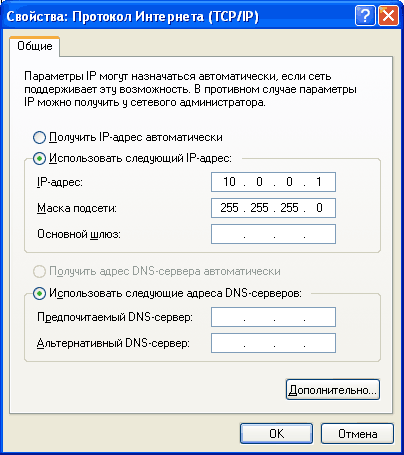
(Для модема, купленного не у дилеров "Стрима", нужно в IP-адрес поставить: 192.168.1.2.)
После этого запускаете браузер и вводите там адрес 10.0.0.2. У вас запросят пароль (логин по умолчанию ставится admin). Вводите пароль zyxel, после чего попадаете на страницу настройки модема.
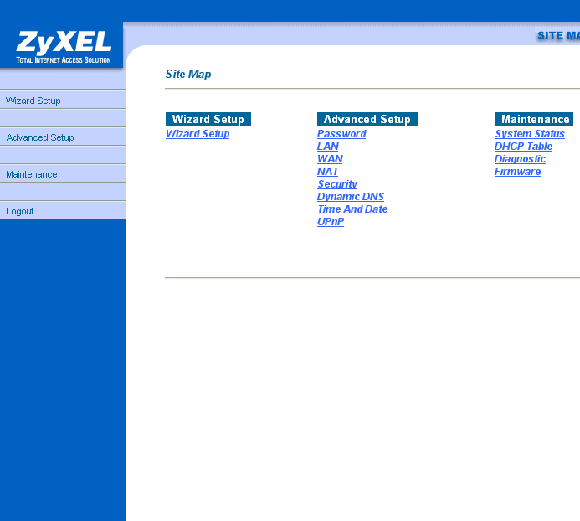
Слева есть ссылка Wizard Setup - она запускает работу Мастера, с помощью которого можно легко и быстро все настроить. Нажимаем Wizard Setup. В первом окне настраиваем параметры ISP так, как приведено на картинке ниже.
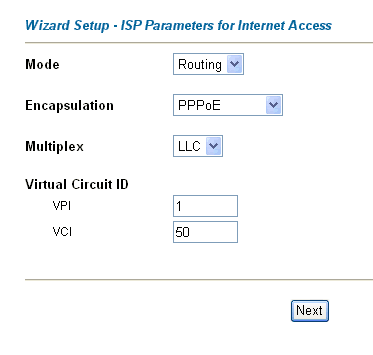
Нажимаем кнопку Next и попадаем в окно настройки PPoE клиента. (Напоминаю, что в режиме роутера модем сам работает PPPoE клиентом, а компьютеры локальной сети получают доступ в Интернет через NAT - трансляцию интернет-адресов.) Настраиваем все так, как приведено на рисунке, но в параметрах UserName и Password, разумеется, вы должны вписать ваши собственные параметры доступа к "Стриму". В строке Service Name можете писать все что угодно - хоть "Стрим", хоть "Зеленый сыр", потому что это просто название и оно ни на что не влияет.
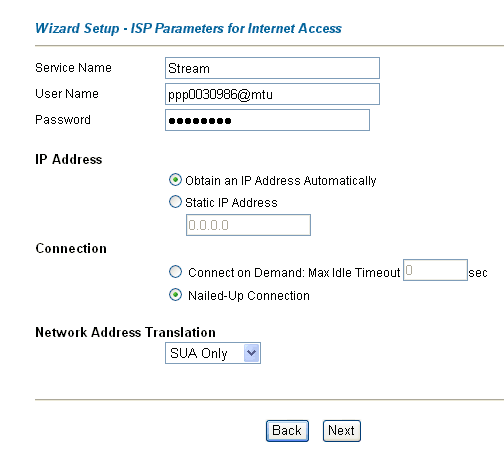
Нажимаем кнопку Next и попадаем в следующее окно:
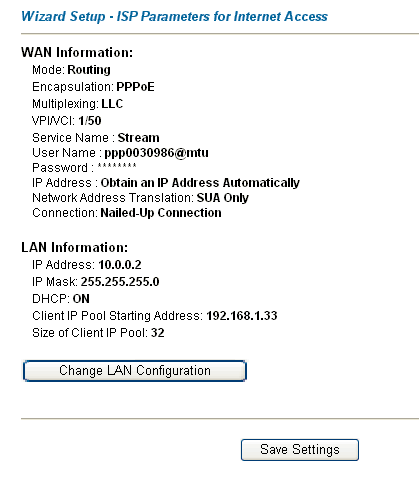
WAN у нас уже настроен, а в настройках LAN еще осталось ввести несколько параметров, поэтому нажимаем кнопку Change LAN Configuration. Перед нами появляется окно настройки LAN, где желательно выставить следующие параметры:
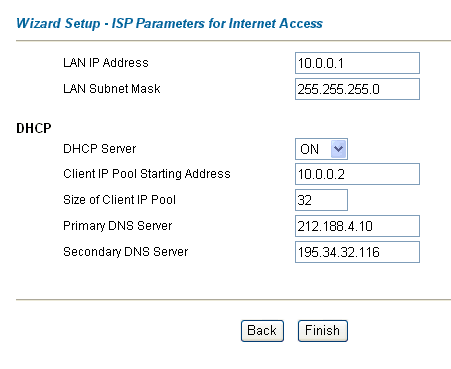
На самом деле выставлять LAN IP-адрес в 10.0.0.1 как бы и необязательно, однако меня раздражает тот факт, что роутер отзывается по адресу 10.0.0.2, а не 10.0.0.1, как было бы логичнее. Поэтому я предлагаю там все-таки поставить 10.0.0.1, как на иллюстрации, а в Client IP Pool Starting Address - 10.0.0.2 (то есть компьютеры в сети будут получать адреса, начиная с 10.0.0.2). В первичный и вторичный DNS-серверы прописываются соответствующие адреса "Стрима" (то есть MTU).
Вот и все. Далее нажимаем кнопку Finish и... И админская часть зависнет, потому что возникнет конфликт адресов (ведь у нас компьютер, с которого производится конфигурирование, пока еще имеет адрес 10.0.0.1, и этот же адрес мы поставили роутеру). Но ничего страшного, вам нужно сначала в настройках сетевой карты компьютера поставить получать IP-адрес и DNS автоматически (причем в дальнейшем такие же настройки должны быть сделаны на всех компьютерах локальной сети), после чего перезагрузить модем (выключить его и снова включить), ну а далее... Все, на всех компьютерах у вас есть Интернет. Больше ничего делать не нужно. Ну разве что снова вызвать админку (уже по адресу 10.0.0.1) и в Advanced Setup - Password изменить пароль по умолчанию на какой-нибудь ваш собственный.
Дальше вы можете начать развлекаться с настройками файрвола и IP-блокиратора, но описание этих развлечений выходит за рамки данной статьи.
Выводы? Да простые, как обычно. Не гонялся бы ты, поп, за дешевизной. Попытался сэкономить ну пусть даже $70 и в результате потерял кучу времени и денег. Если бы сразу купил этот модем, никаких проблем бы не было.